gvim写html代码时如何快速地跳转到一个标签的结束位置
参考这个vimrc的配置, 里面有一些 很好的东西, 配置很有用, 以前没有用到: http://www.cnblogs.com/wangj08/archive/2013/03/13/2957309.html
比如:set showmatch " 插入括号时,短暂地跳转到匹配的对应括号set matchtime=2 " 短暂跳转到匹配括号的时间set magic " 设置魔术set hidden " ??? 如果这个有用的话, 就不用在切换buffer的时候, 反复的写:w了. 允许在有未保存的修改时切换缓冲区,此时的修改由 vim 负责保存set cmdheight=1 " 设定命令行的行数为 1nnoremap@=((foldclosed(line('.')) < 0) ? 'zc' : 'zo') " 用空格键来开关折叠
如何在不退出 vim的情况下, 重新载入当前文件, 即当前文件在vim 外部被修改(如被gedit修改, 主要是为了 好粘贴)后, 如何在vim中生效? 使用命令: e /cur_filename, :e命令,是打开某个文件, 实际上, 这里是 重新去打开一次 "当前文件" , 然后把当前窗口重新 加载刷新一次!
"----------------------------------------------------------------- " plugin – checksyntax.vim JavaScript常见语法错误检查 " 默认快捷方式为 F5 "----------------------------------------------------------------- let g:checksyntax_auto = 0 " 不自动检查 "----------------------------------------------------------------- " plugin - matchit.vim 对%命令进行扩展使得能在嵌套标签和语句之间跳转 " % 正向匹配 g% 反向匹配 " [% 定位块首 ]% 定位块尾 "--------------------------
Vundle分为三类:
在Github vim-scripts 用户下的repos,只需要写出repos名称 在Github其他用户下的repos, 需要写出"用户名/repos名" 不在Github上的插件,需要写出git全路径在vim中支持鼠标显示: set mouse=v 但是这样设置后 好像有问题??
Two other motions, [% and ]%, go to the start and end of the current block, respectively(分别的, 对应的...).
vim中的插件的网址在哪里?
- github上的vim-scripts目录下的插件: https://github.com/vim-scripts/...
- github上,非vim-scripts下的插件: http://www.vim.org/scripts/...
- vim-script的https地址是: https://vim.sourceforge.io/
vim中安装html标签匹配的插件: (关于match匹配的插件很多, 这里主要是安装 MatchTagAlways.vim, matchit.vim这两个插件就好了)
MatchTagAlways, 这个插件,的名字是 首字母全部大写;
他的效果, 类似于 notepad++ 中的标签对应高亮. 安装过程是:用vundle安装1 . 先在vimrc中配置路径:Plugin 'Valloric/MatchTagAlways'2 . 打开vim执行::PluginInstall
关于matchit的使用
- matchit.zip : extended % matching for HTML, LaTeX, and many other languages
- 名字叫 matchit
- 普通安装下载插件包的时候, 下载插件包的名字, 叫 matchit.zip.
- 如果在vim中的 vundle安装, 它的插件名称是: thisivan/vim-matchit, 用户名是: thisivan, this-ivan, 在matchit前面加上vim-

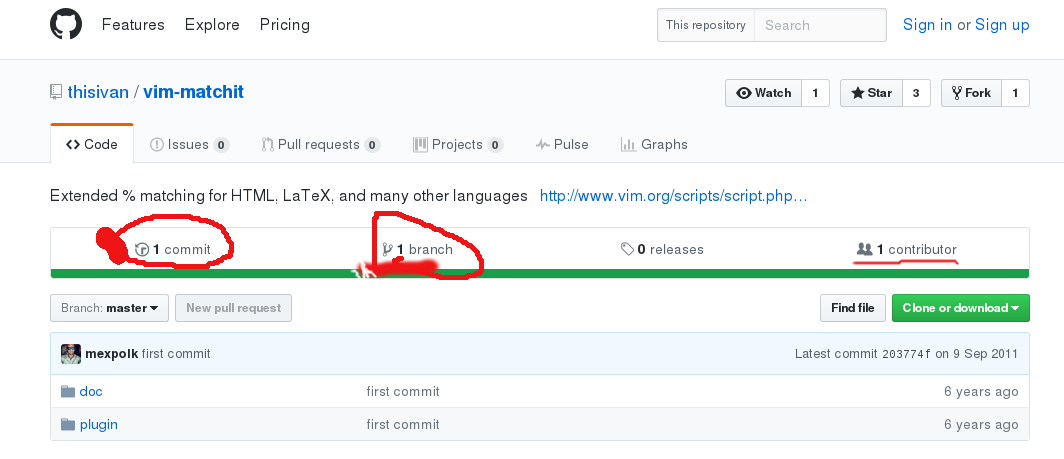

thisivan/vim-matchit的用法:
- 使用的符号是%
- 如果光标定位在 括号 符号上, 如 (, [, { 等符号, 则会跳转到相对应的 括号上;
- 如果要在 标签之间 跳转, 如
<div>.............</div>两个div之间 跳转, 则要将 光标定位在 标签的内部. 如,字符 d, i, v上. 就可以了. - 是在 normal模式下, 单击% 进行 跳转的.
===========================================
vim中的doc 文档的格式基本上都是这样的:
- 首先是整个plugin的介绍, 和 一个目录
- 目录下的 列表项 其实 都是一些 文档内部的链接 anchor, 你可以单击/双击 这些列表项, 来跳转到相对应的 文档节
- 然后, 整个说明doc 其实都是 由多个 文档sections 组成的.


